如何通过Chrome浏览器优化HTML文件的加载顺序
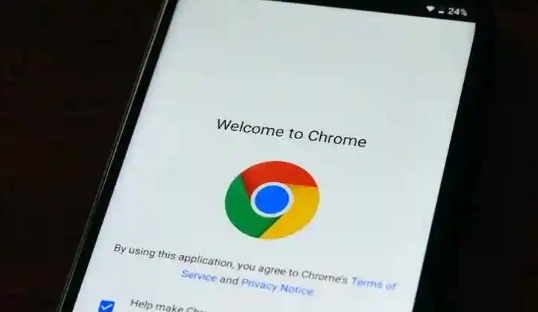
1. 打开Chrome浏览器及开发者工具
首先,确保你已经安装了最新版本的Chrome浏览器。然后,打开你需要优化的网站。按下键盘上的 `F12` 键或者右键点击页面并选择“检查”,即可打开Chrome开发者工具。
2. 进入“network”标签页
在Chrome开发者工具中,切换到“Network”(网络)标签页。这个标签页会显示页面加载过程中所有资源的详细信息,包括HTML、CSS、JavaScript、图片等。
3. 刷新页面并记录加载时间
点击开发者工具左上角的刷新按钮(或者按 `F5` 键),让页面重新加载。此时,Network标签页会记录下所有资源的加载时间、大小和顺序。你可以根据这些信息来分析哪些资源加载较慢,哪些资源可以优先加载。
4. 分析资源加载顺序
在Network标签页中,你会看到一列名为“Waterfall”(瀑布图)的图表,它直观地展示了各个资源的加载顺序和时间。通过观察这个图表,你可以发现哪些资源是在阻塞其他资源加载的,比如大的JavaScript文件或未优化的图片。
5. 优化CSS和JavaScript的加载
- CSS:将关键的CSS放在头部head标签内,以确保页面在加载时能够尽快渲染出样式。非关键的CSS可以放在底部body标签前,以减少对首次渲染的影响。
- JavaScript:将脚本标签``放置在页面底部body之前,避免阻塞页面的并行下载。如果某些脚本是关键的(如现代框架),考虑使用异步加载方式,例如`async`或`defer`属性。
6. 利用浏览器缓存
设置适当的缓存头,使浏览器能够缓存静态资源(如图片、CSS、JavaScript)。这样,当用户再次访问时,浏览器可以直接从缓存中获取这些资源,而不需要重新下载,从而加快加载速度。你可以在服务器端配置缓存策略,或者在HTML文件中使用meta标签来控制缓存行为。
7. 压缩和合并文件
- 压缩:使用Gzip等压缩算法对HTML、CSS、JavaScript文件进行压缩,可以减少文件体积,加快传输速度。
- 合并:将多个小的CSS或JavaScript文件合并成一个大的文件,减少HTTP请求次数,进一步提升加载效率。
8. 使用内容分发网络(CDN)
如果你的网站面向全球用户,考虑使用CDN服务。CDN可以将你的静态资源分布到全球多个节点上,使用户能够从最近的节点获取资源,从而显著降低延迟和提高加载速度。
9. 定期测试和监控
优化是一个持续的过程。定期使用Chrome开发者工具和其他在线工具(如Google PageSpeed Insights)来测试你的网站性能,并根据测试结果不断调整优化策略。
通过以上步骤,你可以有效地通过Chrome浏览器优化HTML文件的加载顺序,提升网页的整体性能和用户体验。记住,优秀的用户体验不仅有助于留住访客,还能提高搜索引擎排名,为你的网站带来更多流量。

谷歌浏览器扩展更新失败解决方案
谷歌浏览器在扩展插件更新失败时可通过多种方案恢复功能运行,确保使用过程中的稳定性与插件更新的连续性。
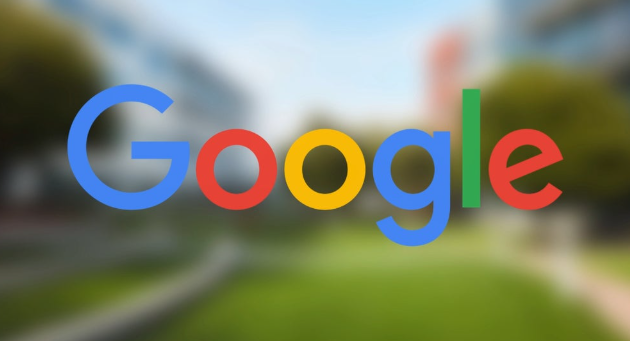
谷歌浏览器下载完成后打开空白页面怎么办
分析谷歌浏览器下载后出现空白页面的原因,提供多种修复方法,包括缓存清理、扩展冲突排除及浏览器重装,提升使用体验。
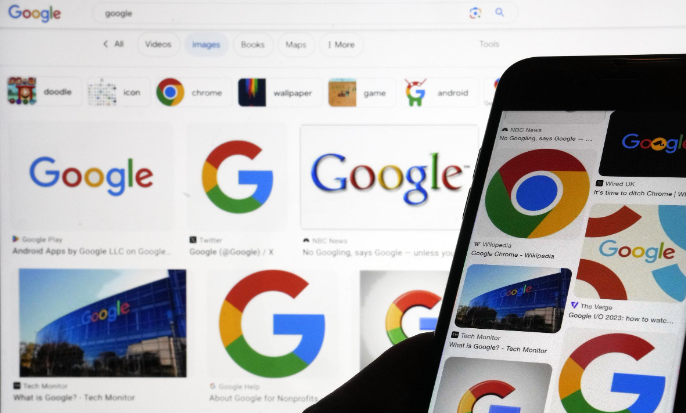
谷歌浏览器插件适合多窗口高效管理工具合集
谷歌浏览器插件提供多窗口高效管理工具,帮助用户在多个浏览器窗口中更方便地切换、排列和组织任务。无论是工作、多任务处理,还是浏览信息,插件能够帮助用户高效处理和管理多窗口环境。
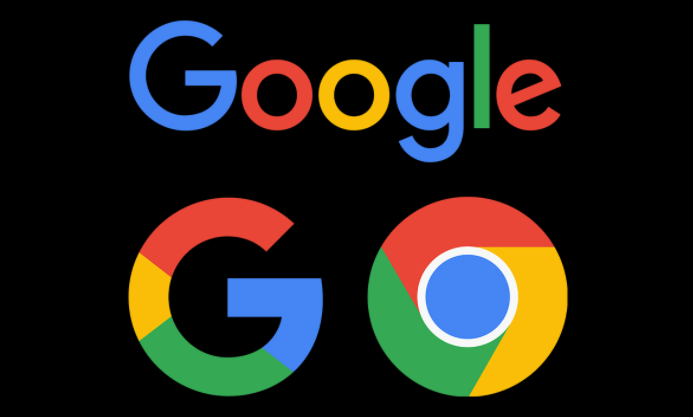
谷歌浏览器摄像头权限怎么打开
谷歌浏览器摄像头权限怎么打开?接下来小编就给大家带来谷歌浏览器打开摄像头权限的方法教程,感兴趣的朋友千万不要错过了。
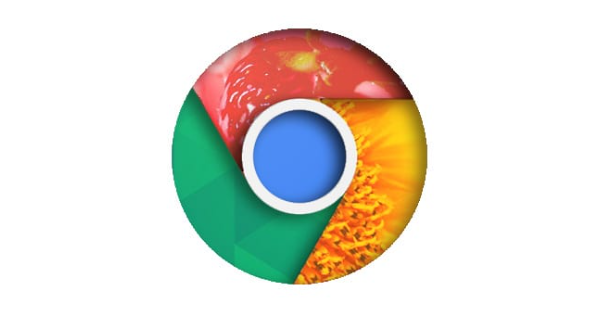
Chrome浏览器视频缓存清理插件评测
Chrome浏览器视频缓存清理插件评测推荐多款优质工具,帮助释放设备存储空间,提升浏览流畅度。

Google Chrome新版本对低带宽环境是否友好
评测Google Chrome最新版本在低带宽环境下的表现,重点分析性能优化措施及用户体验改进。

Chrome浏览器无法自动更新怎么办?<解决方法>
Google Chrome是由Google开发的一款设计简单、高效的Web浏览工具。Google Chrome浏览器可以帮助你快速、安全地搜索到自己需要的内容,

如何在 Android 上更新 Chrome
如何在 Android 上更新 Chrome?Google Chrome 是 Android 最好的网络浏览器之一。但前提是它使用最新软件保持更新!以下是检查新更新的方法。

如何在 Kali Linux 上安装 Google Chrome 浏览器?
在 Kali 上安装 Google Chrome 非常简单,但并不像你想象的那么简单。由于 Chrome 是一个封闭源代码的 Web 浏览器,因此无法从默认软件包存储库安装它。不用担心,您将通过几个简短的步骤了解如何安装它。

Linux如何离线下载谷歌浏览器?在Linux中离线下载谷歌浏览器详细教程
Google Chrome安装需要相关的依赖,但是目前项目中的服务器无法连接外网,所以无法直接通过yum install快速安装依赖包。所以现在,你需要下载谷歌Chrome安装包和依赖包,然后离线安装。

国内怎么下载谷歌浏览器
国内怎么下载谷歌浏览器?Google的chorme浏览器是一款综合性能非常优秀的浏览器,但是由于一些原因,我们无法方便快捷的下载安装。

谷歌浏览器如何访问实验室功能
谷歌浏览器如何访问实验室功能?如果你想访问这些功能可以参考下面的访问图文教程一览。

如何在 Chrome 操作系统中复制文本链接?
不久前,谷歌为 Chrome 推出了一个简洁的扩展程序,允许您复制直接指向网页中一段文本的链接。这是一个非常有用的功能,尤其是当您尝试与某人分享长篇文章的特定部分时。但是,如果您使用的是Chromebook,您实际上也可以在 Chrome 浏览器上使用该功能。

如何在谷歌浏览器中显示主页按钮?
本文介绍了如何显示Google Chrome网络浏览器的主页按钮,该按钮默认不显示,因为 Chrome 旨在呈现一个整洁的界面。

谷歌浏览器怎么才能自定义你的新标签页
你会不会觉得谷歌浏览器的新标签页不和你的胃口?来学此一招,让你的新标签页变成你喜欢的样子!

如何保护 Chrome 免受 Meltdown 和 Spectre 漏洞的影响?
您可以保护 Chrome 免受Meltdown 和 Spectre 漏洞的攻击,因为这款浏览器提供了一个选项来保护您的PC免受基于网络的攻击。攻击者使用格式错误的代码来访问密钥和密码等私有数据。

如何修复google chrome让它不那么糟糕?
您所做的任何事情都无法修复 Google Chrome,但您可以让它变得更容易忍受。

如何在谷歌浏览器中阻止网页图像
如果 Chrome 因加载图像所需的时间太长而运行缓慢,以下是在浏览器中阻止网页图像的方法。Google Chrome 是大多数用户的首选浏览器。有几种方法可以使用该浏览器的选项和扩展程序阻止页面上的图像。





